5 Mga Paraan Upang Ayusin ang Corsair Utility Engine Wont Install (04.27.24)
Hindi mai-install ang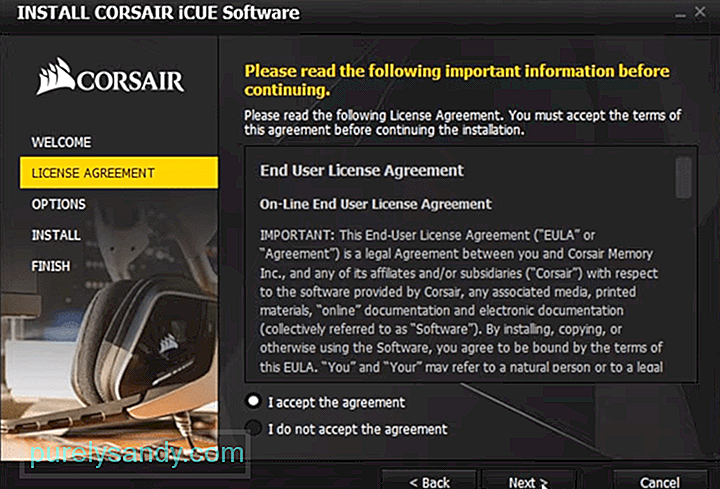 corsair utility engine
corsair utility engine Ang Corsair Utility Engine ay isang tool na inilunsad ng Corsair upang matulungan ang mga gumagamit na pamahalaan ang mga aparatong Corsair. Mula sa home screen, maaari mong makita ang lahat ng mga aparato ng Corsair na nakakonekta mo sa PC. Maaari mong ma-access ang mga setting ng aparato ng bawat paligid na lumalabas sa home screen at isapersonal ang mga ito nang naaayon.
Gayunpaman, ilang mga customer ang nagbanggit ng kahirapan sa pagkuha ng Corsair Utility Engine na naka-install sa kanilang PC. Kung nangyayari rin ang parehong isyu para sa iyo, dapat ding subukang sundin ang mga hakbang na nabanggit sa ibaba upang magawa ang error sa pag-install.
Paano Ayusin ang Corsair Utility Engine Ay Hindi Mag-install? malakas>Nagawang ayusin ng mga gumagamit ang mga isyu sa pag-install sa pamamagitan ng pagpapatakbo ng pag-setup bilang mga administrator. Sa isip, hindi mo dapat gawin ito ngunit kung hindi gumagana ang pag-set up, mag-right click lamang sa setup file at pagkatapos ay patakbuhin ang file bilang isang administrator. Dapat ayusin iyon ang mga isyu sa pag-install kung gumagana nang maayos ang installer ng windows. Ngayon, sundin lamang ang mga tagubilin sa prompt at subukang i-install ang Corsair Utility Engine.
Ang ilang mga gumagamit ay itinuro na ang paglipat ng file ng pag-setup sa desktop ay nakatulong sa kanila na makaikot sa error sa pag-install para sa ilang kadahilanan. Kaya, maaari mo ring subukan iyon kung ang iyong pag-install ay hindi gumagana kahit na matapos na patakbuhin ang pag-set up bilang isang administrator.
> Upang ayusin ang isyu sa pag-install maaari mo ring subukang i-install ang programa sa default drive C. Sa halip na baguhin ang landas ng file dapat mong iwanang mag-isa ang mga setting at pagkatapos ay subukang dumaan sa proseso ng pag-install upang suriin kung makakatulong sa iyong sitwasyon. Kaya, para sa lahat ng mga gumagamit na nagbago ng file path para sa pag-install, ibalik ang mga pagbabago at makakatulong sa iyo na ayusin ang error sa pag-install.Kung aalisin mo ang iCUE kamakailan mula sa iyong PC at sinusubukan mong mag-install ng isa pang bersyon, malamang na tumatakbo ka sa mga isyu sa pag-install dahil sa mga lumang file naroroon pa rin sa computer. Dapat mong subukang alisin ang lahat na nauugnay sa Corsair mula sa iyong PC at gamitin ang programa ng CCleaner upang i-clear ang mga file sa registry. Matapos matiyak na walang natitirang mga folder ng Corsair, i-reboot ang PC at pagkatapos ay subukang i-install ang Corsair Utility engine sa iyong PC.
naayos para sa ilang mga gumagamit matapos ma-update ang kanilang windows OS. Kaya, kung mayroon kang hindi paganahin ang mga pag-update sa windows, manu-manong i-update ang OS sa iyong PC. Maaari mo itong gawin sa pamamagitan ng pagpunta sa pag-update ng windows at mga setting ng seguridad at suriin kung mayroong magagamit na isang mas bagong bersyon na maaari mong i-download. Sundin ang mga hakbang na binabanggit sa screen upang maisaayos ang lahat.Panghuli, kung tila walang gumana at ang isyu sa pag-install ay hindi maaayos pagkatapos dumaan sa lahat ng mga hakbang sa pag-troubleshoot na maaari mong makita. Pagkatapos ngayon ay maaaring oras na upang humingi ng tulong sa Corsair, maaari kang humingi ng tulong mula sa mga propesyonal na miyembro ng koponan sa Corsair sa pamamagitan ng pakikipag-ugnay sa koponan ng suporta. Kaya, tiyaking ginawa mo iyon upang malutas ang error sa pag-install.
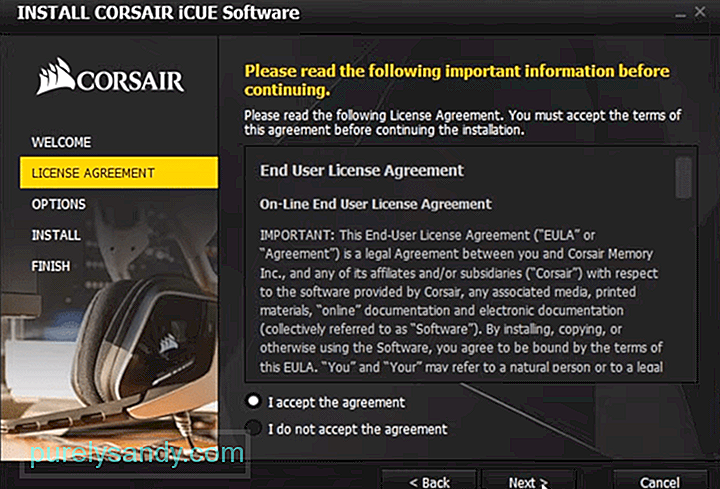
Youtube Video.: 5 Mga Paraan Upang Ayusin ang Corsair Utility Engine Wont Install
04, 2024

